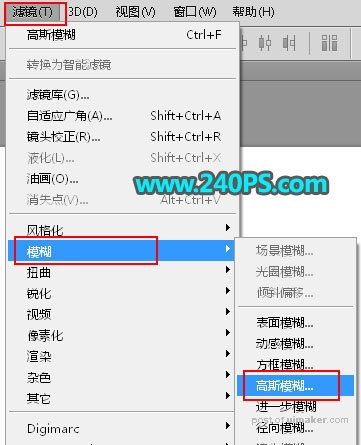来源:网络 作者:昀恒
6、按Ctrl + 回车把路径转为选区,然后把选区填充红色,按Ctrl + D 取消选区。


7、按Ctrl + J 把当前图层复制一层,选择菜单:编辑 > 变换 > 水平翻转,然后用移动工具移到左侧跟原图边缘对齐。
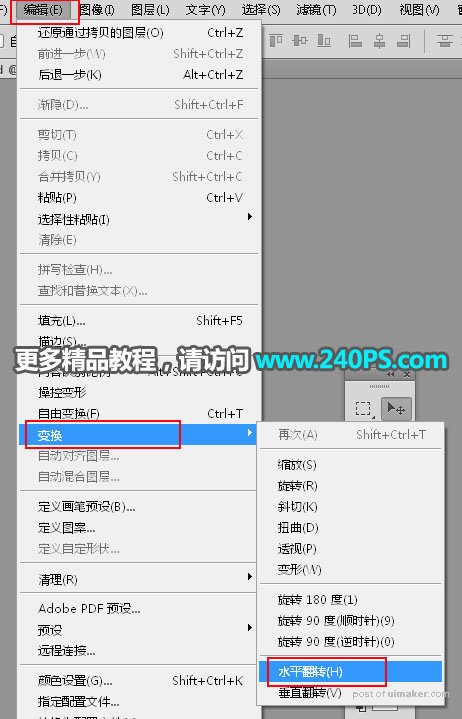

8、把刚才操作的两个图层选择,按Ctrl + E 合并为一个图层。


9、其它构造部分也是同样的方法,新建图层勾出轮廓再填色,并用不同的颜色标识,方便后面调取选区,如下图。

10、现在开始绘制,先从瓶盖开始。载入瓶盖的选区,如下图。

11、在背景图层上面新建一个组,然后给组添加图层蒙版,并把组命名为“瓶盖”。

12、在组里新建一个图层,把分层组暂时隐藏,用吸管在原图中盖子部分吸取固有色,如红框位置的颜色。

13、在组里填充吸取的颜色,如下图。

14、新建一个图层,选择矩形选框工具,在盖子中间位置拉出下图所示的矩形选区,并填充原图中盖子暗部的颜色,按Ctrl + D 取消选区。

15、选择菜单:滤镜 > 模糊 > 高斯模糊,半径设置为25,效果如下图。